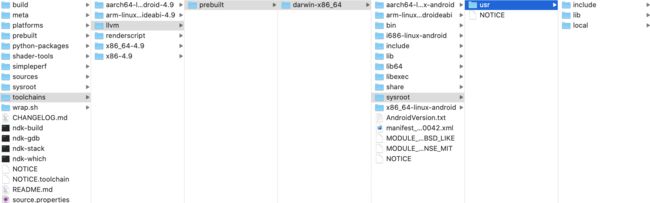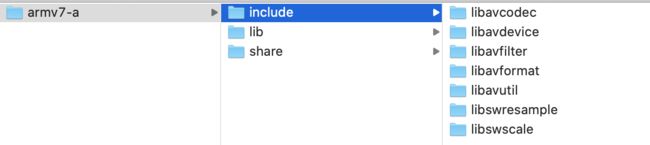【声 明】
首先,这一系列文章均基于自己的理解和实践,可能有不对的地方,欢迎大家指正。
其次,这是一个入门系列,涉及的知识也仅限于够用,深入的知识网上也有许许多多的博文供大家学习了。
最后,写文章过程中,会借鉴参考其他人分享的文章,会在文章最后列出,感谢这些作者的分享。
码字不易,转载请注明出处!
| 教程代码:【Github传送门】 |
|---|
目录
一、Android音视频硬解码篇:
- 1,音视频基础知识
- 2,音视频硬解码流程:封装基础解码框架
- 3,音视频播放:音视频同步
- 4,音视频解封和封装:生成一个MP4
二、使用OpenGL渲染视频画面篇
- 1,初步了解OpenGL ES
- 2,使用OpenGL渲染视频画面
- 3,OpenGL渲染多视频,实现画中画
- 4,深入了解OpenGL之EGL
- 5,OpenGL FBO数据缓冲区
- 6,Android音视频硬编码:生成一个MP4
三、Android FFmpeg音视频解码篇
- 1,FFmpeg so库编译
- 2,Android 引入FFmpeg
- 3,Android FFmpeg视频解码播放
- 4,Android FFmpeg+OpenSL ES音频解码播放
- 5,Android FFmpeg+OpenGL ES播放视频
- 6,Android FFmpeg简单合成MP4:视屏解封与重新封装
- 7,Android FFmpeg视频编码
本文你可以了解到
使用
GCC或CLANG交叉编译出Android平台可以使用的FFmpeg so库。为了很好的迈出FFmpeg开发的第一步,不仅要知其然,更要知其所以然。不仅要知道怎么样能成功编译,更要知道为什么能成功编译。在开始动手之前,建议先通读整篇文章,相信本文定可以让你有所感悟。
一、前言
网上其实已经有很多的关于FFmpeg so库编译的分享,但是大部分都是直接把配置文件的内容贴出来。我想大部分取搜索 「如何编译FFmpeg so库」的人,对交叉编译这个东东都是比较陌生的。
特别对于移动端开发者来说,大部分人大多数时候都是在Java层做开发,很少接触到NDK层的东西。如果直接去看一份交叉编译的配置,估计会很上头。
通常情况下,在一篇FFmpeg编译的文章下面都会有很多的类似「为什么按照楼主的配置还是无法编译成功?」的评论,那为什么人家可以编译成功,我们copy下来却不可以呢?
原因有非常多,大部分其实集中在以下几个方面:
1. 无脑copy,祈求有一个傻瓜式的配置可以成功编译;
2. FFmpeg版本和NDK版本很多,每一个版本都可能需要不一样的配置;
3. 不了解每个配置项的意义,即使好运配置对了, 但是稍微一修改,又无法正常编译了。
为什么FFmpeg让人觉得很难搞?
我想主要是因为迈出第一步就很困难,连so库都编译不出来,后面的都是扯淡了。
二、什么是交叉编译
定义
引自百度百科的定义:交叉编译,是在一个平台上生成另一个平台上的可执行代码。
什么意思呢?说白了,就是在一个机器上生成一个程序,这个程序可以跑在另外一个机器上。举栗:在PC上编译一个apk,这个apk可以跑在Android手机上,这其实就是一个交叉编译的过程。
为什么要交叉编译
我们知道,PC上的软件是直接在PC上编译生成的,那为什么Android上的软件不能在Android上自己编译生成呢?
理论上是可以,但是Android手机上的资源有限啊,在PC上编译一个apk都要那么久,你可以想象在Android手机上编译一个apk要多久吗?或者你能想象在手机上敲代码的情景吗?
那我们会想既然PC上资源那么丰富,那可不可以利用PC来编译出在手机上可以运行的软件呢?
于是,交叉编译出现。
交叉编译需要的什么
编译环境
我们知道PC上的环境和手机上的运行环境是绝然不同的,如果使用PC上的环境直接编译的话,可以想象这个编译出来的App,分分钟就会挂掉。
所以,交叉编译最重要的是,要配置好编译过程中使用到的相关的环境,而这个环境其实就是目标机器(比如Android手机)正在运行的环境。
编译工具链
对于C/C++的编译,通常有两个工具 GCC 和 CLANG 。
GCC 可能大家都有听说过,这是一个老牌的编译工具,不仅可以编译C/C++,也可以编译Java,Object-C,Go等语言。
CLANG 则是一个效率更高的C/C++编译工具,并且兼容GCC,Google在很早以前就开始建议使用clang进行编译,并且在 ndk 17 以后,把 GCC 移除了,全面推行使用 CLANG 。
三、如何交叉编译FFmpeg
FFmpeg是什么
鼎鼎大名的FFmpeg,不说在音视频界如雷贯耳,就算一个不开发音视频的开发者也都是略有耳闻。
官方简介
A complete, cross-platform solution to record, convert and stream audio and video.
翻译过来就是:FFmpeg是一套集录制、转换以及流化音视频的完整的跨平台解决方案。
从这段简介可以看到FFmpeg有以下特点:
- 功能强大:录制、解码、编码、编辑、推流等等
- 跨平台
编译流程
从前面的介绍,基本上可以总结出FFmepg编译的基本流程:
- 选择编译工具
- 配置交叉编译环境
- 配置编译参数(比如去掉一些不需要的功能)
- 启动编译
流程就是这么简单,接下来就来详细看看,如何通过 CLANG 和 GCC 两种方式来编译。
四、使用CLANG编译FFmpeg
注:本文编译平台为Mac,建议使用Mac或者Linux进行编译,据说Windows有很多坑。
下载Android NDK
Android 的 NDK 已经迭代了很多版本,在 r17c 以后,Google正式移除 GCC ,不再支持 GCC ,新版本的 NDK 都是使用 CLANG 进行编译。
这里就使用目前最新的 NDK r20b 版本来编译。
NDK 下载地址:Android-NDK
NDK 目录
最主要的就是这两个路径:
编译工具链目录:
toolchains/llvm/prebuilt/darwin-x86_64/bin
交叉编译环境目录:
toolchains/llvm/prebuilt/darwin-x86_64/sysroot
- 编译工具路径
根据不同的CPU架构区和不同的Android版本,区分了不同的clang工具,根据自己需要选择就好了。
本文选择 CPU 架构 armv7a,Android版本 21:
armv7a-linux-androideabi21-clang
armv7a-linux-androideabi21-clang++
- 编译环境路径
在 toolchains/llvm/prebuilt/darwin-x86_64/sysroot 目录下,包含了两个目录: usr/include,usr/lib,分别对应了 头文件 和 库文件。
下载FFmpeg源码
FFmpeg官网下载,直接DownLoad即可。
本文使用的是目前最新的版本 ffmpeg-4.2.2。
下载好源码后,进入根目录,找到一个名为 congfigure 的文件,这是一个shell脚本,用于生成一些 FFmpeg 编译需要的配置文件。
这个文件非常重要,
FFmpeg的编译配置就是靠它完成的。
后面我们将对其中一些重要的内容进行分析,这是理解FFmpeg编译配置的关键。
有了以上基础以后,就可以对FFmpeg进行编译了。
配置脚本
- 修改 configure 脚本
- 新增
cross_prefix_clang参数
打开(注:不是双击运行) ffmpeg-4.2.2 根目录下的 configure 文件,搜索 CMDLINE_SET ,可以找到以下代码,然后新增一个命令行选项:cross_prefix_clang
CMDLINE_SET="
$PATHS_LIST
ar
arch
as
assert_level
build_suffix
cc
objcc
cpu
cross_prefix
# 新增命令行参数
cross_prefix_clang
custom_allocator
cxx
dep_cc
# 省略其他.....
"
- 修改编译工具路径设置
搜索 ar_default="${cross_prefix}${ar_default}" , 找到以下代码
ar_default="${cross_prefix}${ar_default}"
cc_default="${cross_prefix}${cc_default}"
cxx_default="${cross_prefix}${cxx_default}"
nm_default="${cross_prefix}${nm_default}"
pkg_config_default="${cross_prefix}${pkg_config_default}"
将中间两行修改为
ar_default="${cross_prefix}${ar_default}"
#------------------------------------------------
cc_default="${cross_prefix_clang}${cc_default}"
cxx_default="${cross_prefix_clang}${cxx_default}"
#------------------------------------------------
nm_default="${cross_prefix}${nm_default}"
pkg_config_default="${cross_prefix}${pkg_config_default}"
至于为什么这么修改,将在后面的 configure 分析中详细讲解
- 新建编译配置脚本
在 ffmpeg-4.2.2 根目录下新建 shell 脚本,命名为: build_android_clang.sh
#!/bin/bash
set -x
# 目标Android版本
API=21
CPU=armv7-a
#so库输出目录
OUTPUT=/Users/cxp/Desktop/FFmpeg/ffmpeg-4.2.2/android/$CPU
# NDK的路径,根据自己的NDK位置进行设置
NDK=/Users/cxp/Desktop/FFmpeg/android-ndk-r20b
# 编译工具链路径
TOOLCHAIN=$NDK/toolchains/llvm/prebuilt/darwin-x86_64
# 编译环境
SYSROOT=$TOOLCHAIN/sysroot
function build
{
./configure \
--prefix=$OUTPUT \
--target-os=android \
--arch=arm \
--cpu=armv7-a \
--enable-asm \
--enable-neon \
--enable-cross-compile \
--enable-shared \
--disable-static \
--disable-doc \
--disable-ffplay \
--disable-ffprobe \
--disable-symver \
--disable-ffmpeg \
--sysroot=$SYSROOT \
--cross-prefix=$TOOLCHAIN/bin/arm-linux-androideabi- \
--cross-prefix-clang=$TOOLCHAIN/bin/armv7a-linux-androideabi$API- \
--extra-cflags="-fPIC"
make clean all
# 这里是定义用几个CPU编译
make -j12
make install
}
build
这个shell脚本,大体上其实还是很容易懂的,比如
--disabble-static --enable-shared 分别用于禁止输出静态库,以及输出动态库;
--arch --cpu 用于配置输出的so库是什么架构的;
--prefix 用于配置输出的so库的存放路径。
接下来重点来讲一下几个选项:
- target-os
--target-os=android:在旧版本的 FFmpeg 中,对Android平台的支持并不是很完善,并没有 android 这个target,所以在一些比较老的文章中都会提到,编译Android平台的so库,需要对 configure 做以下修改,否则会按照 linux 标准的方式输出so库,其命名方式和Android的so不一样,Android是无法加载的。
SLIBNAME_WITH_VERSION='$(SLIBNAME).$(LIBVERSION)'
SLIBNAME_WITH_MAJOR='$(SLIBNAME).$(LIBMAJOR)'
LIB_INSTALL_EXTRA_CMD='$$(RANLIB) "$(LIBDIR)/$(LIBNAME)"'
SLIB_INSTALL_NAME='$(SLIBNAME_WITH_VERSION)'
SLIB_INSTALL_LINKS='$(SLIBNAME_WITH_MAJOR) $(SLIBNAME)'
修改为:
SLIBNAME_WITH_VERSION='$(SLIBNAME).$(LIBVERSION)'
SLIBNAME_WITH_MAJOR='$(SLIBPREF)$(FULLNAME)-$(LIBMAJOR)$(SLIBSUF)'
LIB_INSTALL_EXTRA_CMD='$$(RANLIB)"$(LIBDIR)/$(LIBNAME)"'
SLIB_INSTALL_NAME='$(SLIBNAME_WITH_MAJOR)'
SLIB_INSTALL_LINKS='$(SLIBNAME)'
但是在新版本的FFmpeg中,这个问题终于被解决了,FFmpeg加入了 android 这个 target。所以我们再也不需要手动去修改了。
- sysroot
--sysroot=$SYSROOT: 用于配置交叉编译环境的 根路径 ,编译的时候会默认从这个路径下去寻找 usr/include usr/lib 这两个路径,进而找到相关的头文件和库文件。
r20b 版本的 NDK 系统的头文件和库文件就是在 $SYSYROOT/usr/include 和 $SYSYROOT/usr/lib 中。
基本上很多新手在编译的时候都会出现找不到各种头文件,导致编译失败。所以当编译出现找不到头文件的时候,首先要检查的就是这个路径。
一点疑问
在使用最新的
ndk r20b版本进行编译的时候发现,即使不配置sysroot也可以正常编译,怀疑 Android 的clang工具是否经过了处理,会自动去寻找对应的路径。 目前没有从configure文件中找到原因。
如有知情者的,还望告知呀~。
说到 sysroot 就不得不提到另外一个参数 -isysyroot ,这个参数也让我困惑了很久,因为很少文章会提到这个两个参数的联系和区别,然而这个参数也很导致让人很莫名奇妙的编译失败。
- extra-cflags
介绍 -isysroot 之前,先看看这个 extra-cflags 选项。
这个选项的作用是,给编译器指定除了 sysroot 之外的头文件搜索路径。比如:
--extra-cflags="-I$SYSROOT/usr/include"
# 其中 -I 用于区分不同的路径
而 -isysroot 是这个选项的一个配置。比如
--extra-cflags="-isysroot $SYSROOT"
-isysroot 的作用就是,把后面的路径设置为默认的头文件搜索路径,这时候,前面 sysroot 配置路径就不再作为 头文件 默认的搜索路径了,不过依然是 库文件 默认的搜索路径。
可以看到,这两个配置从某种程度上说是一样的:
--extra-cflags="-I$SYSROOT/usr/include"
约等于
--extra-cflags="-isysroot $SYSROOT"
- extra-ldflags
这个和上面的 extra-cflags 作用是类似的,不过是用于配置额外的 库文件 搜索路径,如
--extra-ldflags="-L$SYSROOT/usr/lib"
# 其中 -L 用于区分不同的路径
可以看到 extra-cflags extra-ldflags 结合起来可以替代 sysroot 。
- cross-prefix
这个选项直译为 交叉编译前缀,指的是交叉编译工具的前缀。
这个选项经常和另外一个选项 cc 一起出现搭配使用。
这是什么意思呢?网上有的文章对于 cc 这个选项经常出现两种配置方式:
一种是只配置 cross-prefix ,没有配置 cc ,比如本文。
另一种是既配置 cross-prefix ,又配置 cc 。
比如:
--cc=$TOOLCHAIN/bin/arm-linux-androideabi-gcc \
--cross-prefix=$TOOLCHAIN/bin/arm-linux-androideabi- \
这是两种完全不同的配置方式,但是很神奇的是有时候他们都能成功编译,有时候又会出现找不到编译链工具的错误。
为了搞明白 cross-prefix cc 这两个选项的配置到底有什么影响,到底应该怎么使用这两个配置,我特地仔细的去看了 FFmpeg 根目录下的 configure 配置脚本,找到了一些蛛丝马迹。
分析 configure 配置脚本
注:以下分析基于ffmpeg-4.2.2版本,其他版本可能有所不同,掌握基本原理即可。
- 获取用户配置选项
打开(注:不是双击运行)configure shell脚本,首先来看看 configure 是如何获取用户配置的编译选项的。
搜索 for opt do,可以找到以下代码
for opt do
optval="${opt#*=}"
case "$opt" in
--extra-ldflags=*)
add_ldflags $optval
;;
--extra-ldexeflags=*)
add_ldexeflags $optval
;;
--extra-ldsoflags=*)
add_ldsoflags $optval
;;
--extra-ldlibflags=*)
warn "The --extra-ldlibflags option is only provided for compatibility and will be\n"\
"removed in the future. Use --extra-ldsoflags instead."
add_ldsoflags $optval
;;
--extra-libs=*)
add_extralibs $optval
;;
--disable-devices)
disable $INDEV_LIST $OUTDEV_LIST
;;
--enable-debug=*)
debuglevel="$optval"
;;
# 省略中间一些代码...
*)
optname="${opt%%=*}"
optname="${optname#--}"
optname=$(echo "$optname" | sed 's/-/_/g')
if is_in $optname $CMDLINE_SET; then
eval $optname='$optval'
elif is_in $optname $CMDLINE_APPEND; then
append $optname "$optval"
else
die_unknown $opt
fi
;;
esac
done
这个shell脚本的代码有很多特有的语法,也不用钻牛角尖,能大概看明白就可以了。
for循环的首行 通过分割 = 获取到用户设置的选项值 optval 。
下面除了一些特殊的选项,我们看看最后的通配符 *) ,这段代码的目的,其实就是把用户配置的选项和值关联起来。
比如 --cpu=armv7-a ,前面三行就是把 cpu 分割出来,赋值给 optname,再把 optval 赋值给 cpu,说白了就是初始化了 cpu 这个变量为 armv7-a。
- Android相关的配置
搜索 android 关键字,可以找到以下代码
# ffmpeg-4.2.2/configure
if test "$target_os" = android; then
cc_default="clang"
fi
ar_default="${cross_prefix}${ar_default}"
cc_default="${cross_prefix}${cc_default}"
cxx_default="${cross_prefix}${cxx_default}"
nm_default="${cross_prefix}${nm_default}"
pkg_config_default="${cross_prefix}${pkg_config_default}"
当你配置了 --target-os=android 的时候,FFmpeg默认的编译工具为 clang。
cc_default 其实就是配置项 cc 的默认值,可以看到 cc_default 在这里和 cross_prefix 做了拼接。这里就是为什么说 cross_prefix 是交叉编译工具前缀。
拼接完是这样的:
cc_defalut=$TOOLCHAIN/bin/arm-linux-androideabi-$cc
看下 ar_default cc_default cxx_default这些默认值是什么。
搜索 cc_default 可以找到以下代码
# ffmpeg-4.2.2/configure
ar_default="ar"
cc_default="gcc"
cxx_default="g++"
host_cc_default="gcc"
可以看到,FFmpeg 默认的编译工具是 GCC 。
当你编译 Android 平台的库时,由于 configure 强制设置 cc_default="clang",所以:
当你使用
GCC作为编译工具时,必须配置cc选项,或修改configure中的cc_default="clang"为cc_default="gcc";当你使用
CLANG作为编译工具时,可以不配置cc选项。
仔细想想会发现,为什么当 cc 配置为下边的值时,也可以正常编译呢?
--cc=$TOOLCHAIN/bin/arm-linux-androideabi-gcc
这时 cc_defalut 不就等于
cc_defalut=$TOOLCHAIN/bin/arm-linux-androideabi-$TOOLCHAIN/bin/arm-linux-androideabi-gcc
这个路径肯定是错的啊!
这就要来看到底 cc_default 是怎么使用的了。
- 初始化变量
搜索 set_default arch ,可以看到以下代码,在这里 configure 重新设置了 cc 的默认值。
set_default arch cc cxx doxygen pkg_config ranlib strip sysinclude \
target_exec x86asmexe nvcc
这里调用了一个叫 set_default 的函数,来看看这个函数的实现
set_default(){
for opt; do
eval : \${$opt:=\$${opt}_default}
done
}
这也是一个看不太懂的shell语法,大概的意思就是:for循环获取所有的输入参数变量,然后给这个变量赋值。
比如 set_default cc ,意思就是 cc=cc_default ,不过有一点要注意的是中间这个符号 :=。
这个符号类似Java中的三目运算符:
opt != null? opt:opt_defalut
也就是说,如果参数为空,将 xx_default 赋值给 xx 。
这就可以解释上面的疑问了。
- 当配置
--cc=$TOOLCHAIN/bin/arm-linux-androideabi-gcc
set_default cc 等于没有用了。因为经过 for 循环获取了用户的配置以后, cc 不为空。 set_default 后,cc 的值是不会改变的。
当
cc不配置的时候,FFmpeg 根据默认的拼接方式,把拼接好的路径设置给cc。但是,不能配置
cc=gcc这种,这样,最后cc的值就只有gcc,肯定是不能正确找到编译工具的。
- 为什么要加入
corss-prefix-clang这个选项
现在可以来解释为什么前面需要修改 configure 配置脚本了。
原始的配置是这样的
ar_default="${cross_prefix}${ar_default}"
cc_default="${cross_prefix}${cc_default}"
cxx_default="${cross_prefix}${cxx_default}"
nm_default="${cross_prefix}${nm_default}"
pkg_config_default="${cross_prefix}${pkg_config_default}"
也就是说,默认的 cc ar nm 路径前缀是一样的,但是 Android NDK 的路径却是这样的
看到了不?ar/nm 和 cc的前缀是不一样的,前者是 arm-linux-androideabi- , 后者是 armv7a-linux-androideabi16-。
因此,需要对 cc 和 cxx 两个前缀进行修改,为此新加了 cross_prefix_clange 来进行单独配置。
这里只是针对 NDK r20b 的情况,不同的 NDK 版本可能有所不同,根据这个原理去设置即可。
综上,解释了一些编译 FFmpeg 常用的配置选项,并且从原理上弄明白为何要这样配置,基本上搞清楚了这些,想要组合两个不同版本的FFmpeg和NDK来编译,都会比较容易实现。
启动编译
打开cmd终端,cd 到 FFmpeg 所在目录
输入 ./build_android_clang.sh
等待编译完成,将会在 ffmpeg/android/armv7-a目录下得到 include 和 lib 两个目录,分别是 头文件 和 so库文件
五、使用 GCC 编译FFmpeg
目前大部分网上的文章都是使用 GCC 来编译 FFmpeg 的,下面就来看看如何配置 GCC 的编译参数。
下载 Android NDK r17b
前面就说过,NDK r17c 以后,Googole 就移除了 GCC,所以要使用 GCC 只能下载 r17c 及以前的版本,本文使用 r17c 来编译。
根据自己编译平台选择对应的版本:NDK r17c
本文选择的是 Mac 版本:Mac OS X。
NDK 相关的环境路径
和 NDK r20b 相比,NDK r17c的目录稍微有些变化。
- 交叉编译环境路径
# 库文件路径
android-ndk-r17c/platforms/android-21/arch-arm/usr/lib
# 头文件路径
android-ndk-r17c/sysroot/usr/include
- GCC 工具链路径
android-ndk-r17c/toolchains/arm-linux-androideabi-4.9/prebuilt/darwin-x86_64/bin
可以看到,Google 将 头文件 和 库文件 分离了,这也是很多新手在编译的时候一直没有配对路径,导致编译失败的原因。
新建编译配置脚本
FFmpeg 的版本依然是使用上面的 ffmpeg-4.2.2 , 当然,这次不需要修改 configure 了。
根据前面介绍的知识,很容易就能写出编译配置了
在 ffmpeg-4.2.2 根目录新建脚本: build_android_gcc.sh
#!/bin/bash
set -x
API=21
CPU=armv7-a
#so库输出目录
OUTPUT=/Users/cxp/Desktop/FFmpeg/ffmpeg-4.2.2/android/$CPU
# NDK的路径,根据自己的安装位置进行设置
NDK=/Users/cxp/Desktop/FFmpeg/android-ndk-r17c
# 库文件
SYSROOT=$NDK/platforms/android-$API/arch-arm
# 头文件
ISYSROOT=$NDK/sysroot/usr/include
# 汇编头文件
ASM=$ISYSROOT/arm-linux-androideabi
TOOLCHAIN=$NDK/toolchains/arm-linux-androideabi-4.9/prebuilt/darwin-x86_64
function build
{
./configure \
--prefix=$OUTPUT \
--target-os=android \
--arch=arm \
--cpu=armv7-a \
--enable-asm \
--enable-cross-compile \
--enable-shared \
--disable-static \
--disable-doc \
--disable-ffplay \
--disable-ffprobe \
--disable-symver \
--disable-ffmpeg \
--sysroot=$SYSROOT \
--cc=$TOOLCHAIN/bin/arm-linux-androideabi-gcc \
--cross-prefix=$TOOLCHAIN/bin/arm-linux-androideabi- \
--extra-cflags="-I$ISYSROOT -I$ASM -fPIC"
make clean all
# 这里是定义用几个CPU编译
make -j12
make
make install
}
build
可以看到,在基本上配置和使用 CLANG 进行编译差不多。
有以下不同:
- 多了
cc配置。因为如果不配置cc默认为clang(参考前文的分析); - 多了
extra-cflags的配置,因为SYSROOT中只包含了库文件,需要额外配置头文件的搜索路径;汇编头文件的路径也不在SYSROOT中,也需要额外配置ASM。
启动编译
打开 cmd 终端,cd 到 ffmpeg-4.2.2 目录
执行 ./build_android_gcc.sh
六、总结
通过对 configure 的分析,可以让我们更加清晰的理解每个参数配置项的意义,以及如何搭配使用这些配置。只要清楚了各个配置的含义,无论版本怎么变化,都可很快的写出编译脚本。
当了,本文只是介绍了最基础的配置方案,你还可以通过更多的 --disable-xxx 选项实现对 FFmpeg 的裁剪,或者通过 --enable-xxx 选项,开启一些高级功能。
参考文章
FFmpeg源代码简单分析:configure
编译 FFmpeg 之 clang